打印机打印不了怎么回事?打印机无法打印的原因及解决方法
打印机打印不了怎么回事?打印机无法打印的原因及解决方法
原创
2024-08-14 14:41:23电脑知识
402
在日常工作和生活中,打印机是我们常用的办公设备之一。然而,有时我们会遇到打印机无法打印的问题,这无疑会给我们的工作带来困扰。本文ZHANID将详细探讨打印机无法打印的常见原因及其解决方法,帮助您快速解决问题。
一、打印机无法打印的常见原因分析1、打印机未正确连接或安装:
打印机未正确连接到电源或计算机。
打印机驱动程序未安装或安装错误。
2、打印机处于离线状态:
打印机被设置为离线模式。
网络连接不稳定或断开。
3、打印机缺纸或卡纸:
打印机纸张用尽或纸张放置不正确。
打印机内部有卡纸现象。
4、墨盒或硒鼓问题:
墨盒或硒鼓用尽或安装不当。
墨盒或硒鼓损坏或不兼容。
5、打印队列问题:
打印队列中存在错误或堵塞。
打印作业被暂停或取消。
6、软件设置问题:
打印机设置不正确,例如分辨率、颜色模式等。
打印机驱动程序版本过旧或不兼容。
7、系统问题:
操作系统问题导致打印机无法正常工作。
病毒或恶意软件影响打印机功能。
二、打印机无法打印的解决方法1、检查打印机连接和安装:
确认打印机已正确连接到电源和计算机。
检查打印机驱动程序是否安装正确,如果未安装或安装错误,请重新安装最新版本的驱动程序。
2、检查打印机状态:
确认打印机未被设置为离线模式,右键点击打印机图标,选择“使用打印机”并确保“在线”选项被选中。
检查网络连接是否正常,尝试重新连接网络或重启路由器和打印机。
3、处理纸张问题:
确认打印机纸张充足且放置正确,遵循打印机说明书中的纸张装载方法。
如果出现卡纸现象,小心取出卡住的纸张,确保不要损坏打印机内部部件。
4、检查墨盒或硒鼓:
确认墨盒或硒鼓未用尽,如果用尽请更换新的墨盒或硒鼓。
确保墨盒或硒鼓安装正确,如果安装错误请按照说明书重新安装。
如果墨盒或硒鼓损坏或不兼容,请更换兼容的墨盒或硒鼓。
5、管理打印队列:
打开打印队列,查看是否存在错误或堵塞的打印作业。
右键点击打印作业,选择“恢复”或“删除”,确保打印队列畅通。
6、调整软件设置:
检查打印机设置,确保分辨率、颜色模式等设置正确。
更新打印机驱动程序到最新版本,确保驱动程序与操作系统兼容。
7、排查系统问题:
检查操作系统是否有更新,安装最新的系统补丁和驱动程序。
运行病毒扫描,确保计算机未感染病毒或恶意软件。
三、预防措施1、定期维护打印机:
定期清洁打印机外部和内部,确保打印机内部无灰尘和杂物。
定期检查和更换墨盒或硒鼓,确保打印质量。
2、保持软件更新:
定期更新打印机驱动程序和固件,确保软件与操作系统兼容。
安装最新的系统补丁和安全更新,提高系统的稳定性和安全性。
3、合理管理打印任务:
避免一次性打印大量文档,合理分配打印任务,防止打印队列堵塞。
及时处理打印队列中的错误和堵塞,确保打印任务顺利进行。
4、使用高质量耗材:
使用高质量的纸张、墨盒和硒鼓,确保打印效果和打印机寿命。
避免使用劣质耗材,防止对打印机造成损害。
5、备份重要数据:
定期备份打印任务和重要文档,防止数据丢失或损坏。
使用云存储或其他备份工具,确保数据安全。
四、常见问题解答为什么打印机无法打印?
打印机无法打印可能由多种原因引起,包括连接问题、打印机设置问题、耗材问题、系统问题等等。请按照上述解决方法逐一排查,找出问题所在并进行修复。
如何检查打印机连接?
确认打印机电源线和数据线(如USB线或网线)已正确连接。
检查打印机和计算机的接口是否松动,重新插拔连接线确认连接牢固。
如果使用的是无线打印机,确认无线连接是否正常,尝试重新连接网络。
如何更新打印机驱动程序?
访问打印机制造商的官方网站,下载最新版本的驱动程序。
卸载旧版本的驱动程序,然后安装新下载的驱动程序。
重启计算机,确保驱动程序更新成功。
如何处理卡纸问题?
关闭打印机电源,打开打印机盖板,小心取出卡住的纸张。
确认纸张路径无异物,清理打印机内部的灰尘和碎纸。
重新装载纸张,确保纸张放置正确,然后重启打印机。
如何管理打印队列?
打开“控制面板”或“设置”,进入“设备和打印机”或“打印机”选项。
右键点击打印机图标,选择“查看正在打印什么”或“管理打印队列”。
在打印队列窗口中,可以暂停、恢复或删除打印作业,确保打印任务顺利进行。
五、寻求专业帮助
如果经过以上步骤仍然无法解决问题,建议联系打印机制造商的技术支持或寻求专业维修人员的帮助。他们可以提供更专业的诊断和修复方案,帮助您尽快恢复打印机的正常使用。
结论
打印机无法打印的问题可能由多种原因引起,通过逐一排查连接问题、打印机设置问题、耗材问题、系统问题等,可以找到问题所在并进行修复。定期维护打印机、保持软件更新、合理管理打印任务、使用高质量耗材和备份重要数据,可以有效预防打印机故障,确保打印工作的顺利进行。如果问题依然存在,建议寻求专业帮助,确保打印机的正常使用。
打印机
本文由@zhanid 原创发布。
该文章观点仅代表作者本人,不代表本站立场。本站不承担相关法律责任。
如若转载,请注明出处:https://www.zhanid.com/dnzs/1631.html
THE END
zhanid
勇气也许不能所向披靡,但胆怯根本无济于事
关注